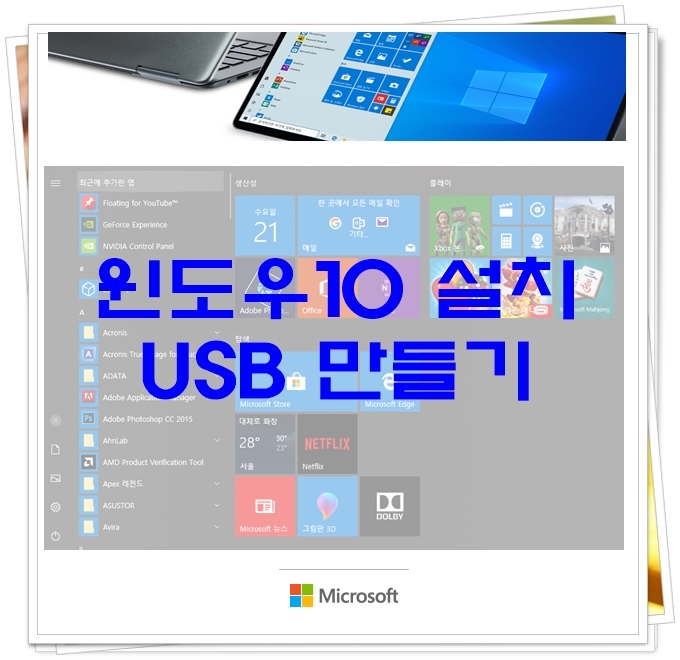
안녕하세요 알림이 입니다.
윈도우를 사용하다보면 여러가지 프로그램들을 설치하고 삭제하고 하다보면 어느 순간 윈도우가 초기에 설치되었던 것 처럼 빠릿빠릿하게 작동하지 않습니다. 점점 작동속도가 둔화되다 보니 이럴때 윈도우를 재설치하고 싶을 때가 있습니다.
아니면 윈도우10 운영체제가 설치된 SSD나 하드디스크를 교체하는 경우에도 윈도우를 재설치하기 위해서 윈도우 10 설치 USB가 필요할 때가 있습니다. 혹은 불상사로 인해 윈도우 10이 설치된 SSD나 하드디스크가 고장났을 때 를 대비하여 미리 만들어서 대비 해 주면 좋습니다.
기존에는 이미지 파일로 만들고별도의 프로그램으로 부팅 USB로 만들곤 했었습니다. 하지만 지금은 마이크로소프트 사이트에서 이를 윈도우 10 설치 USB 만들기를 지원 해 주는 도구를 별도로 제공하고 있기 때문에 이것으로 설치를 하면됩니다.
생각보다 이 방법을 모르시는 분들이 많으신것 같아서 한번 공유드리도록 하겠습니다.
윈도우 10 설치 usb 만들기
준비물은 윈도우 10 을 설치 할 USB를 준비하는 것이고 용량은 8gb 이상이면 좋습니다!

제일 먼저 마이크로소프트 사이트로 들어가야 합니다.
네이버에서 윈도우 10을 검색을 하면 제일 첫 페이지가 나오는데 여기서 들어가시면 됩니다.
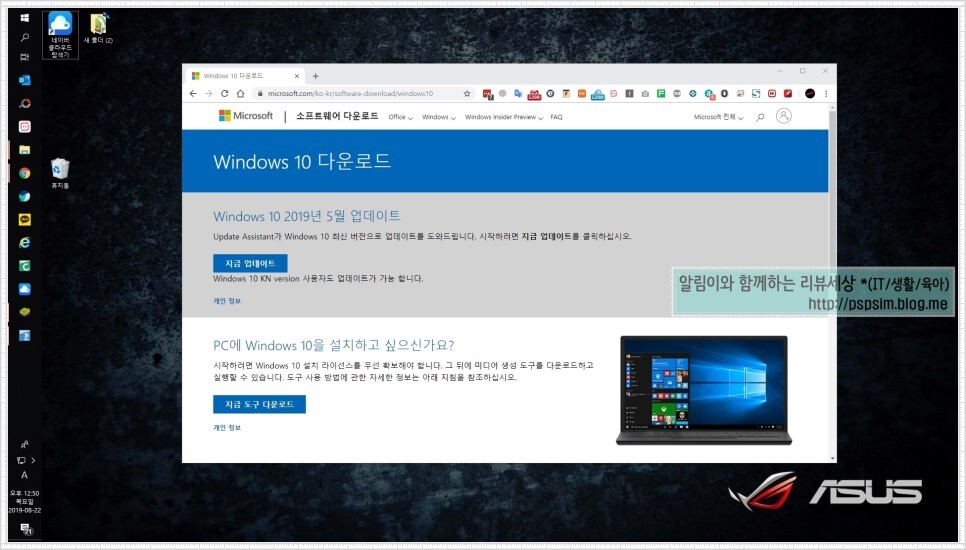
그러면 위와 같은 화면이 나오고 두개의 세션으로 나뉘어진 것을 볼 수가 있는데 그 중에서 밑에쪽 세션을 보시면 “PC에 WINDOWS 10을 설치하고 싶으신가요?” 라고 문구가 있습니다.
거기에서 “지금 도구 다운로드” 버튼을 눌러줍니다.

그러면 도구가 다운로드되고 실행을 하면 위와 같은 화면이 나옵니다.
여기서 소프트웨어 사용에 관한 동의를 해 주면 됩니다.
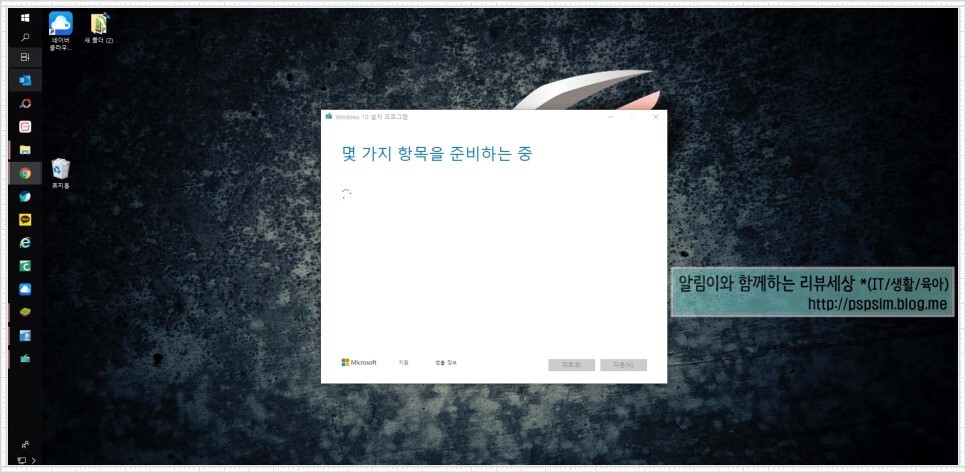
그다음에는 몇 가지 항목을 준비중이라는 문구가 나오면서 조금 기다려줘야합니다.
시스템의 환경에 따라 다르겠지만 5분 이내에 위의 화면이 나옵니다.
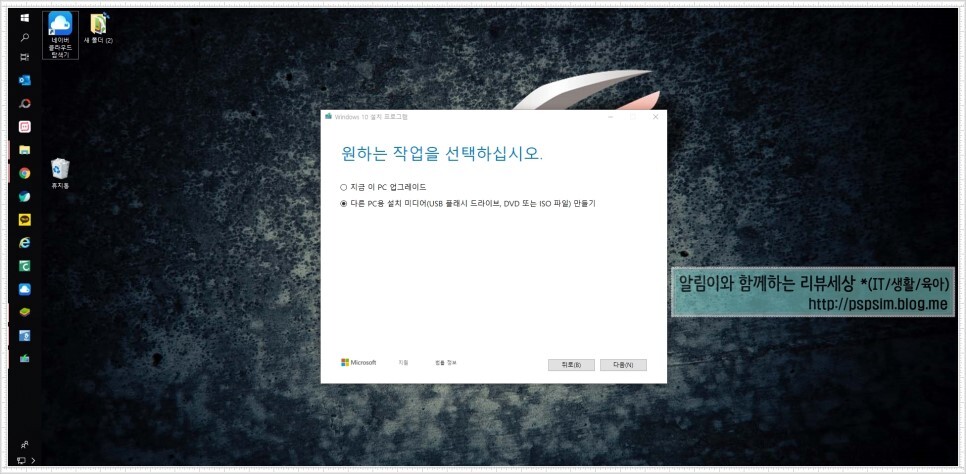
원하는 작업을 선택을 하라고 나오는데 여기서 다른 PC용 설치미디어를 선택 해 주면 됩니다.
그 옆에 USB 플래시 드라이브라고 친절히 명칭이 표기되어 있기 때문에 더욱 더 찾기가 쉬우실겁니다.
그런 다음에
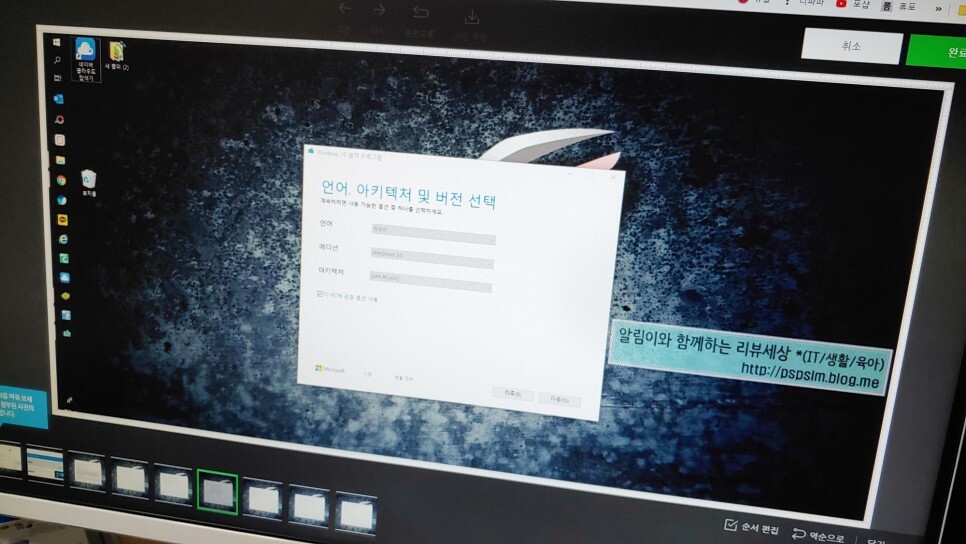
다음의 화면이 나오는데 여기서는 확인 한 후에 다음버튼을 눌러주면 됩니다.
혹시나 윈도우를 설치할 대상이 다른 컴퓨터라면 여기서 보이는 옵션 “이 PC에 권장 옵션 사용”이라는 체크를 해제하고 진행 해 주시기 바랍니다.

그러고 나면 사용할 미디어를 선택하라고 나오는데 여기서 USB를 선택해 주시면 됩니다.
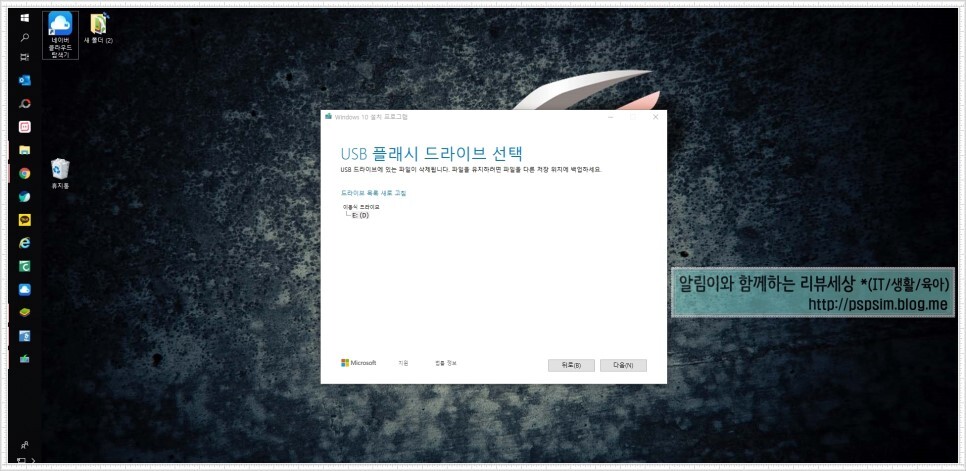
그러면 여기서 드라이브를 다시 선택하는 화면이나옵니다.
USB 드라이브를 하나만 설치 해 놓고 진행하셔야 헷갈림을 방지할 수가 있습니다. 특히 윈도우가 설치될 USB 드라이브의 모든 내용이 포맷이 되기 때문에 반드시 윈도우 10 설치 usb 만들기를 할 USB만 장착 후에 사용하실 것을 권해드립니다.
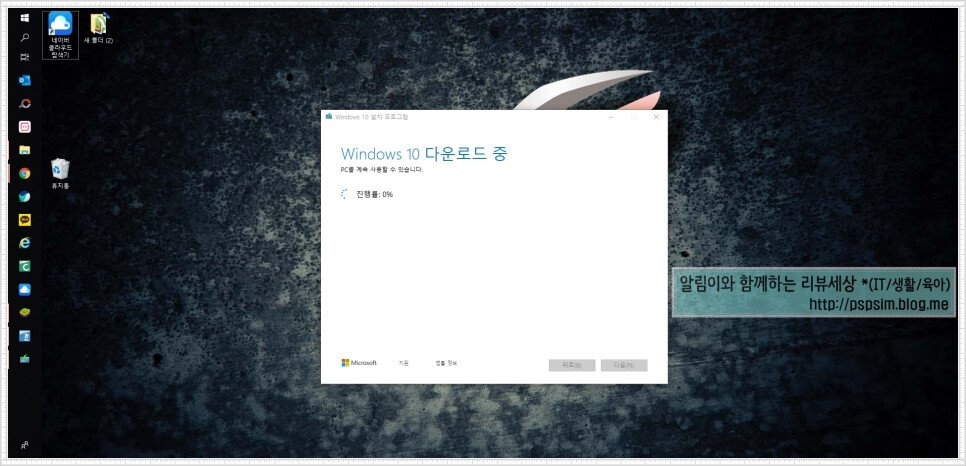
그러고 나면 위와 같은 화면이 나오면서 윈도우10 복사가 진행되기를 기다려주면 됩니다.
시간은 조금 걸립니다. 하지만 굉장히 쉽지요?
'컴퓨터팁' 카테고리의 다른 글
| 파워포인트 PPT 여백 없이 여러 슬라이드 한 장에 인쇄하기 (0) | 2021.12.19 |
|---|---|
| 윈도우10 모니터 주사율 변경 및 확인 방법 (0) | 2021.12.19 |
| PDF 합치기, 용량줄이기, 워드변환, 엑셀변환, 이미지 파일 변환 한번에! (0) | 2021.12.18 |
| 윈도우10 배경화면 및 화면보호기 사진 변경 방법 (0) | 2021.12.18 |
| 인스타그램 PC버전으로 쉽게 사진 올리기, 다운받기! (0) | 2021.12.18 |